Il est clair que les méthodes de déverrouillage des appareils mobiles ont évolué pour améliorer la vitesse à laquelle nous pouvons déverrouiller nos téléphones. L'une des options les plus appréciées par les utilisateurs est le lecteur d'empreintes digitales, bien qu'il soit comparable à une reconnaissance facile. Cependant, cette fonctionnalité nous offre différentes manières d'améliorer notre expérience visuelle lors de l'utilisation de cet outil, comme c'est le cas avec OPPO smartphones.
Mais, la meilleure chose à propos des lecteurs d'empreintes digitales est qu'ils nous permettent de modifier l'animation avec lequel ils sont montrés une fois que nous plaçons le doigt. Cependant, pour cela, nous devons disposer d'un appareil mobile OPPO doté de ce capteur dans un site spécifique du terminal. Et pas seulement cela, mais il faudra aussi prendre en compte d'autres aspects que nous verrons plus tard. Si vous souhaitez découvrir comment personnaliser l'animation de votre mobile de la firme chinoise, vous êtes au bon endroit.
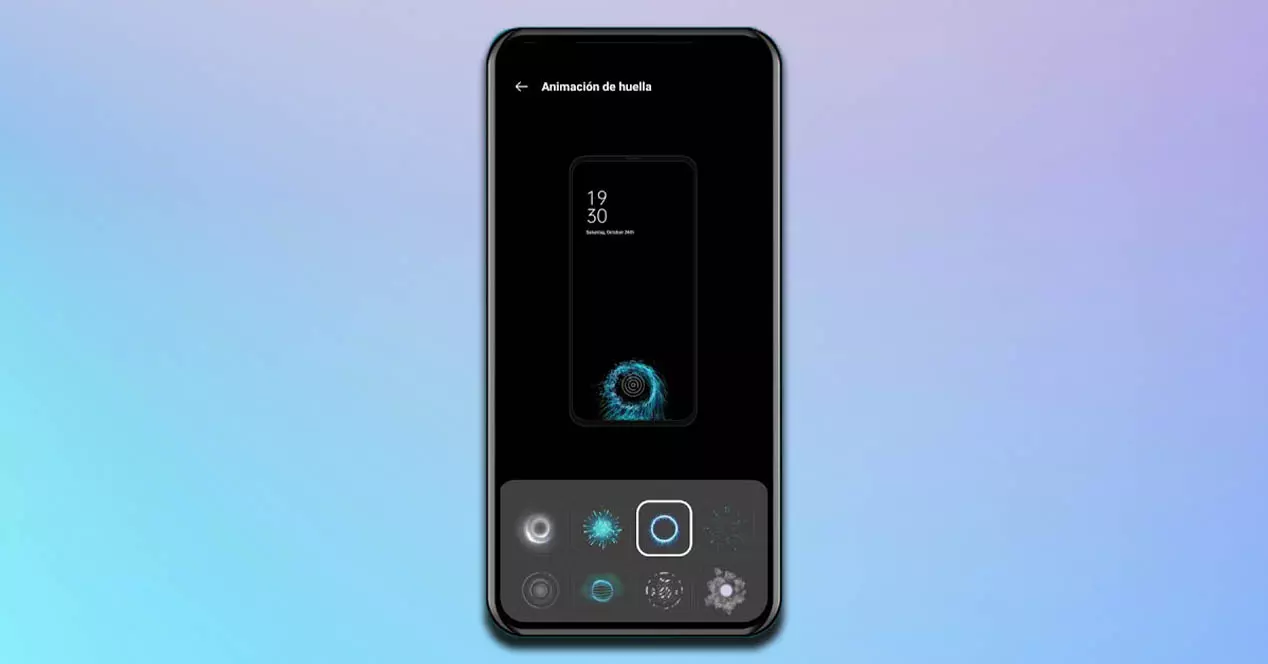
Ce qui est necessaire
Pour commencer, l'essentiel est que nous ayons en notre pouvoir un appareil mobile OPPO livré avec un capteur de doigt, et pas seulement cela, mais qu'il soit intégré à l'écran du téléphone lui-même. Eh bien, sinon, le style que nous changeons pour cet outil de déverrouillage de terminal ne sera d'aucune utilité, car il ne montrera bien sûr aucun type d'animation.
Par conséquent, si vous avez intégré cet outil sur le côté ou à l'arrière de votre appareil mobile, nous avons le regret de vous dire que vous ne pourrez pas changer la façon dont il s'affiche. Fondamentalement parce qu'il n'y aura aucun type de changement visuel disponible, bien sûr, puisqu'il ne se trouve pas sur l'écran du terminal lui-même. Bien qu'en général, il existe déjà de nombreux téléphones de la marque asiatique qui ont cet outil intégré à leur panneaux tactiles.
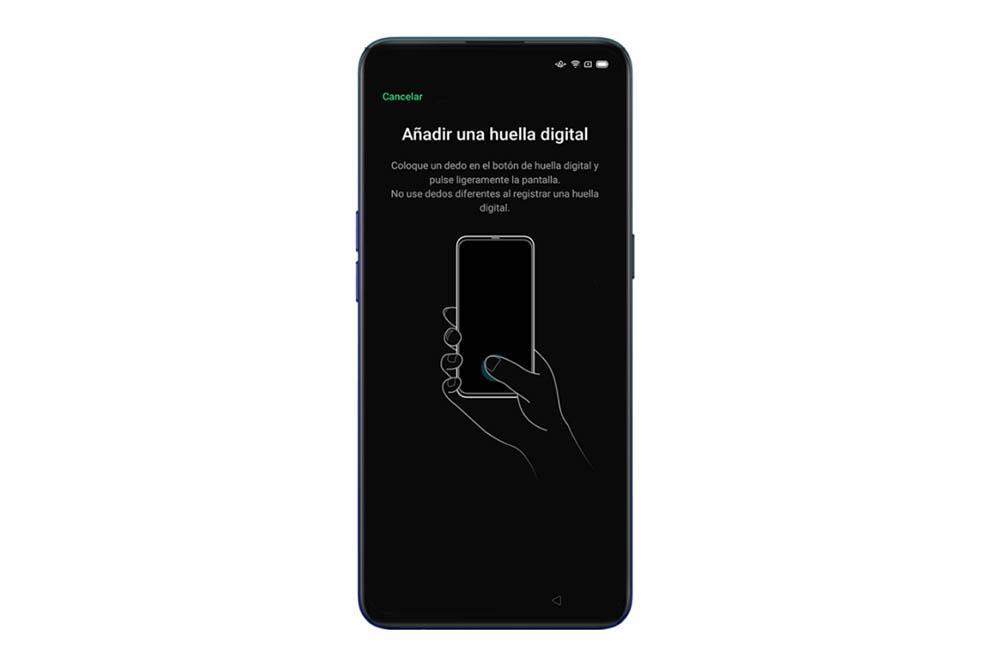
Dans le cas où vous feriez partie des chanceux, nous devrons continuer pour nous assurer que nous avons une version de ColorOS 6.0 ou supérieure , puisque c'est à ce moment-là que la firme chinoise a commencé à nous laisser personnaliser cette fonctionnalité sur ses smartphones.
Un autre facteur important dans lequel vous n'êtes peut-être pas tombé est que, pour le modifier à volonté, nous devons avoir préalablement enregistré notre empreinte digitale , sinon nous ne pourrons pas personnaliser cet outil. Si vous ne savez pas comment l'enregistrer, vous devrez suivre les étapes suivantes à partir de votre Mobile OPPO :
- Accédez aux paramètres de votre terminal.
- Entrez dans la section Empreinte digitale, visage et mot de passe> Ajouter une empreinte digitale .
- Acceptez maintenant toutes les conditions d'utilisation qu'ils vous demandent.
Après avoir ajouté votre empreinte digitale au téléphone de la marque asiatique, vous pouvez commencer à profiter de ce déverrouillage et, bien sûr, de sa personnalisation respective que nous verrons ci-dessous.
Comment faites-vous cela?
Comme vous le savez déjà, alors que le doigt est reconnu, il y a une animation qui confirme qu'il a déjà l'approbation du lecteur qui nous donne accès au terminal. Eh bien, il existe plusieurs designs différents au choix, plus minimalistes ou plus spectaculaires en termes d'éclairage et de couleur, en plus de celui qui s'affiche par défaut lorsque nous lançons le téléphone. Nous pouvons même le faire être utilisé pour d'autres fonctions. Cependant, la première chose que nous verrons sera de savoir comment modifier votre style lors de l'utilisation de cet outil de déverrouillage.
Et la vérité est que c'est l'un des processus les plus simples que nous devrons effectuer, car nous n'aurons qu'à entrer les paramètres de notre terminal avec ColorOS. Plus que tout car c'est une fonctionnalité qui est intégrée aux appareils mobiles du constructeur asiatique. Par conséquent, nous devons suivre les étapes suivantes depuis le téléphone :
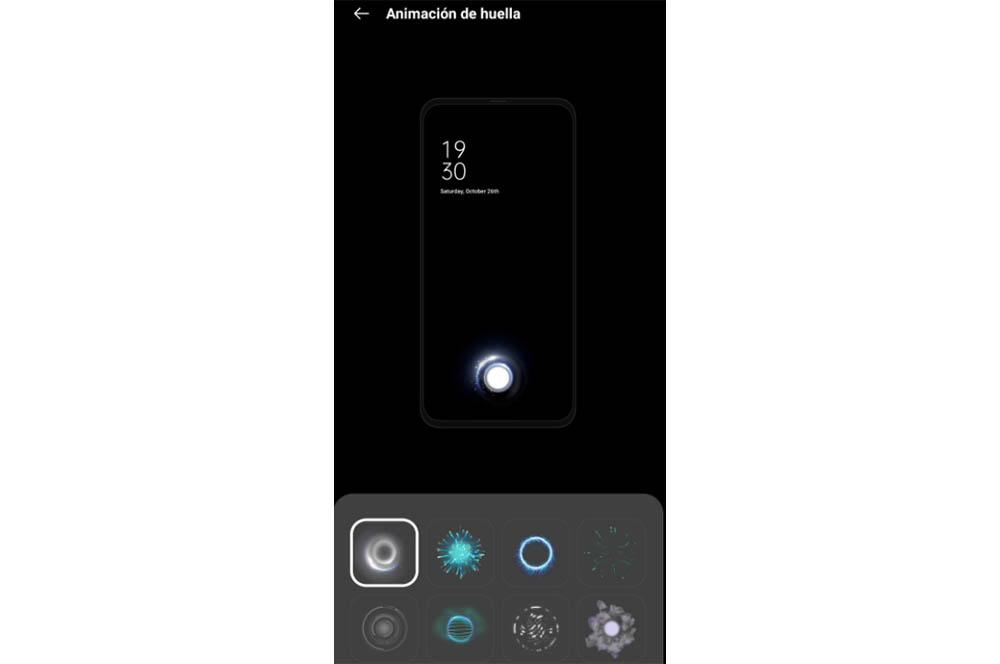
- Entrez les paramètres de votre OPPO.
- Cliquez sur Empreinte digitale, visage et mot de passe.
- Sélectionnez l'option Empreinte digitale.
- Cliquez sur le Section d'animation de l'icône d'empreinte digitale .
Vous pouvez désormais choisir parmi un total de huit styles différents proposés par la couche de personnalisation de la marque chinoise de smartphones. Certains sont de conception plus simple, comme celui qui vient par défaut sur le téléphone, tandis que d'autres seront plus colorés et spectaculaires. Ainsi, vous trouverez sûrement votre favori parmi eux.
Cependant, si vous n'avez besoin d'aucun type d'animation, puisqu'elle a atteint un point même ennuyeux, vous devrez passer directement à la troisième et dernière option. Non sans parler d'abord de l'option Utiliser l'empreinte digitale pour. Avec cet utilitaire, nous pouvons obtenir les résultats suivants : Déverrouiller l'écran , Verrouiller les applications et Coffre-fort . Cette fonctionnalité se trouve dans la section des empreintes digitales du téléphone OPPO.
En plus du fait que si vous voulez que l'icône du doigt nous montre où placer le doigt lorsque l'écran s'éteint pour utiliser le smartphone, nous devrons activer l'option Déverrouiller avec l'écran éteint.
Options supplémentaires
Il peut aussi nous arriver que notre terminal ait déjà fini par nous ennuyer au point que l'animation du capteur qui s'affiche sur l'écran lui-même nous agace.
Heureusement, nous pourrons désactiver cette fonctionnalité de notre téléphone OPPO pour toujours. Cependant, malheureusement, il n'est pas disponible pour tous les smartphones, car la firme ne l'a pour l'instant disponible que pour les terminaux qui avoir la version ColorOS 11 .

Bien sûr, la possibilité de modifier les animations que vous aurez à portée de main peu importe à quel point vous n'avez pas cette version du logiciel, bien qu'elles ne soient pas utilisées pour le capteur d'empreintes digitales lui-même.
Et c'est que, non seulement il peut se fatiguer, mais la consommation de la batterie sera remarquée, ainsi que dans les performances du téléphone mobile lui-même. Par conséquent, pour désactiver toutes les animations, vous devez suivre ces étapes :
- Entrez les paramètres de votre téléphone.
- Cliquez sur l'option Paramètres supplémentaires> Accessibilité.
- Puis clique Supprimer des animations .
De cette façon, nous pourrons en finir pour toujours avec ce réglage de notre téléphone de marque asiatique. Bien qu'en dernier recours, si vous n'avez pas ColorOS 11, vous pouvez toujours choisir de supprimer le lecteur d'empreintes digitales et d'utiliser une autre méthode de déverrouillage sur votre smartphone afin que cette animation ne soit plus jamais affichée.